-
init 0
-
关机
systemctl set-default Target
- 设置默认级别,关机也不会被重置
systemctl get-default
- 获取当前默认级别
man
-
获得帮助信息,基本语法man [命令或配置文件](功能描述:获得帮助信息)
-
案例:查看ls命令的帮助信息
-
在linux下。.开头的是隐藏文件
help指令
-
基本语法:help 命令(功能描述:获得shell内置命令的帮助信息)
-
应用实例:查看cd命令的帮助信息
tree
-
将文件及其子文件以目录的树形图的形式展示
-
用法 tree [目录]
-
如果没有tree指令。则使用yum install tree进行安装
pwd
- 显示当前工作目录的绝对路径
ls
-
用法:ls [选项] [目录或是文件]
-
常用选项
-
-a :显示当前目录所有的文件和目录,包括隐藏的
-
-l:以列表的方式显示信息
cd
-
用法:cd [参数]
-
功能描述:切换到指定目录
-
cd ~ 或者 cd : 回到自己的家目录
-
cd … 回到当前目录的上一级目录
-
返回到多个目录之前则例如…/…/ root
mkdir
-
用法:mkdir [选项] 要创建的目录
-
用于创建目录
-
常用选项
-
-p :创建多级目录
-
举例
-
创建一个目录/home/dog
-
mkdir /home/dog
-
创建多级目录/home/animal/tiger
-
mkdir -p /home/animal/tiger
rmdir
-
用法:rmdir [选项] 要删除的空目录
-
用于删除空目录
-
举例
-
删除/home/dog
-
使用细节
-
rmdir删除的是空目录,如果目录下有内容是无法删除的
-
如果需要删除非空目录,需要使用rm -rf 要删除的目录
touch
-
用法:touch 文件名称
-
创建空文件
cp
-
用法:cp [选项] source dest
-
拷贝文件到指定目录
-
常用选项
-
-r:递归复制整个文件夹
-
举例
-
将/home/hello.txt拷贝到/home/bbb目录下
-
cp /home/hello.txt /home/bbb/
-
将/home/bbb整个目录拷贝到/opt下
-
cp -r /home/bbb /opt/
-
目录下有相同文件夹继续复制会提示是否覆盖,强制不覆盖的方法是
-
\cp
-
举例
-
\cp -r /home/bbb /opt
rm
-
用法:rm [选项] 要删除的文件或目录
-
rm指令移除文件或目录
-
常用选项
-
-r:递归删除整个文件夹
-
-f:强制删除不提示
-
举例
-
将/home/hello.txt删除
-
rm /home/hello.txt
-
递归删除整个文件夹/home/bbb
-
rm -rf /home/bbb
mv
-
mv用于移动文件与目录或重命名
-
用法
-
mv oldNameFile newNameFile(重命名)
-
mv 资源 目标位置 (移动文件)
-
举例
-
将/home/cat.txt文件重新命名为pig.txt
-
mv cat.txt pig.txt
-
将/home/pig.txt文件移动到/root目录下
-
mv pig.txt /root/
-
移动文件并重新命名
-
mv pig.txt /root/cow.txt
-
将opt目录下的bbb文件夹整体移动到home下
-
mv bbb /home/
cat
more
-
more指令是一个基于VI编辑器的文本过滤器,它以全屏幕的方式按页显示文本文件的内容。more指令中内置了若干快捷键(交互的指令),详见操作说明
-
用法 more 要查看的文件
-
[外链图片转存失败,源站可能有防盗链机制,建议将图片保存下来直接上传(img-z2CEHRU8-1626965796143)(C:\Users\Lenovo\AppData\Roaming\Typora\typora-user-images\image-20210709103032397.png)]
less
-
less指令用来分屏查看文件内容,他的功能与more指令类似,但是比more指令更加强大,支持各种显示终端。less指令在现实文件内容时,并不显示完,而是根据下一步指令显示
-
[外链图片转存失败,源站可能有防盗链机制,建议将图片保存下来直接上传(img-jOHYepT0-1626965796146)(C:\Users\Lenovo\AppData\Roaming\Typora\typora-user-images\image-20210709105358160.png)]
echo
-
echo输出内容到控制台
-
用法:echo [选项] [输出内容]
-
举例
-
使用echo指令输出环境变量
-
echo $HOSTNAME
-
使用echo 指令输出 hello world
-
echo hello world
head
-
head用于显示文件的开头部分内容,默认情况下显示文件的前10行
-
用法:
-
head 文件(查看文件头10行内容)
-
head -n 5 文件(查看文件头5行内容,5可以是任意行数)
-
举例
-
查看/etc/profile前5行代码
-
head -n 5 /etc/profile
tail
-
tail用于输出文件中尾部的内容,默认为尾部10行
-
用法:
-
tail 文件
-
tail -n 5 文件 查看文件尾5行内容,5可以是任意行数
-
tail -f 文件(实时追踪该文档的所有更新)
>
将内容覆盖到文件中
举例
-
echo “hello” > /home/mydate.txt
-
ls -l >文件(将列表中的内容写入到文件中,覆盖)
-
cat 文件1 > 文件2 (将文件1的内容覆盖到文件2)
-
将/home目录下的文件列表写入到/home/info.txt中,覆盖写入
-
ls -l /home > /home/info.txt
>>
-
将内容追加到文件中
-
举例,将当前日历信息追加到/home/mycal文件中
-
cal >> /home/mycal
history指令
-
查看已经执行过的历史命令,也可以执行历史指令
-
案例
-
显示最近使用过的10个指令
-
history 10
-
执行历史编号为5的指令
-
!5
ln指令
软链接又称符号链接,类似于windows里的快捷方式
-
用法:
-
ln -s 真实位置路径 快捷方式路径
-
案例
-
在/home目录下创建一个软链接myroot,连接到root
-
ln -s /root/ .home/myroot
-
删除myroot
-
rm /home/myroot
-
细节说明
-
当我们使用pwd指令查看目录时,仍然看到的是软链接所在目录
date指令-显示当前日期
-
date (显示当前时间)
-
date +%Y (显示当前年份)
-
date +%m (显示当前月份)
-
date +%d (显示当前是哪一天)
-
date “+%Y-%m-%d %H:%M:%S” (显示年月日时分秒)
-
date -s 字符串时间
-
设置系统当前时间
cal指令
-
cal 显示当前月份的日历
-
cal 2020 显示2020一整年的日历
find指令
-
find指令将从指定目录向下递归的遍历其各个子目录,将满足条件的文件或者目录显示在终端
-
用法 find [搜索范围] [选项]
-
选项说明
-
-name<查询方式> 按照指定的文件名查找模式查找文件
-
-user<用户名> 查找属于指定用户名所有文件
-
size<文件大小> 按照指定的文件大小查找文件
-
案例
-
按文件名,根据名称查找/home目录下的hello.txt文件
-
find /home -name hello.txt
-
按拥有者,查找/opt目录下,用户名称为nobody的文件
-
find /opt -user nobody
-
查找整个linux系统下大于200M的文件(+n大于 -n小于 n等于)
-
find / -size +200M
locate指令
-
locate指令用于快速定位文件路径。locate指令利用事先建立的系统中所有文件名称及路径的locate数据库实现快速定位给定的文件,为了保证查询结果的准确性,管理员必须定期更新locate时刻
-
特别说明
-
优于locate指令基于数据库进行查询,所以第一次运行前,必须使用updatedb指令创建locate数据库
-
用法:locate 搜索文件
grep指令和管道符号
grep过滤查找,管道符,“”,表示将前一个命令的处理结果输出传递给后面的命令处理
-
用法:grep [选项] 查找内容 源文件
-
常用选项
-
-n 显示匹配行及行号
-
-i 忽略字母大小写
-
案例
-
请在hello.txt文件中查找"yes"所在行,并且显示行号
-
cat /home/hello.txt | grep -n “yes”
-
grep -n “yes” /home/hello.txt
gzip指令
-
对文件进行压缩
-
用法
-
gzip 文件 (压缩文件,只能将文件压缩为*.gz文件)
gunzip指令
-
对文件进行解压缩
-
用法
-
gunzip 文件.gz(解压缩文件命令)
zip指令
-
对文件夹进行压缩
-
用法
-
zip [选项] xxx.zip 将要压缩的内容(功能描述:压缩文件和目录的命令)
-
常用选项
-
-r:递归压缩
unzip指令
-
对文件夹进行解压缩
-
用法unzip [选项] xxx.zip
-
常用选项
-
-d<目录> :指定压缩后文件的存放目录
案例
-
将/home下的所有文件进行压缩成myhome.zip
-
zip -r myhome.zip /home/ [将home目录及其包含的文件和子文件夹进行压缩]
-
将myhome.zip解压到/opt/tmp目录下
-
unzip -d /opt/tpm myhome.zip
tar指令
-
tar指令是打包指令,最后打包后的文件是.tar.gz的文件
-
用法:tar [选项] xxx.tar.gz 打包的内容(功能描述:打包目录,压缩后的文件格式.tar.gz)
-
选项说明
-
-c
-
产生.tar打包文件
-
-v
-
显示详细信息
-
-f
-
指定压缩后的文件名
-
-z
-
打包同时压缩
-
-x
-
解包.tar文件
-
案例
-
压缩多个文件,将.home/pig.txt和/home/cat.txt压缩成pc.tar.gz
-
tar -zcvf pc.tar.gz /home/pig.txt /home/cat.txt
-
将/home的文件夹压缩成myhome.tar.gz
-
tar -zcvf muhome.tar.gz /home
-
将pc.tar.gz解压到当前目录
-
tar -zxvf pc.tar.gz
-
将myhome.tar.gz解压到/opt/tmp2目录下
-
tar -zxvf /home/myhome.tar.gz -C /opt/tmp2
查看文件的所有者
- ls -ahl
chown
-
修改文件的所有者
-
chown 用户名 文件名
-
chown newowner:newgroup 文件/目录 改变所有者和所在组
-
-R
-
案例
-
将/home/abc.txt文件的所有者修改成tom
-
chown tom abc.txt
-
请将/home/kkk目录下所有的文件和目录的所有者都修改成tom
-
chown -R tom abc.txt
chmod
-
通过chmod指令,可以修改文件或者目录的权限
-
第一种方式:+、-、=变更权限
-
u:所有者g:所有组o:其他人a:所有人(u、g、o的总和)
-
chmod u=rwx,g=rx,o=x 文件/目录名
-
chmod o+w 文件/目录名
-
chmod a-x 文件/目录名
-
第二种方式:通过数字变更权限
-
r=4,w=2,x=1
-
chmod 751 文件名
-
案例演示
-
给abc文件所有者读写执行权限,所在组读执行权限,给其他组读执行权限
-
chmod u=rwx,g=rx,o=rx abc
-
给abc文件所有者除去执行的权限,增加组写的权限
-
chmod u-x,g+w abc
-
给abc文件的所有用户添加读的权限
-
chmod a+r abc
-
进行定时任务的设置
-
用法crontab [选项]
-
常用选项
-
-e 编辑crontab定时任务
-
-l 查询crontab任务
-
-r 删除当前用户所有的crontab任务
at
-
一次性定时计划任务
-
ps -ef | grep atd检测atd是否启动
-
用法:at [选项] [时间]
-
ctrl + D 结束at命令的输入
atrm
-
删除已经存在的一次性定时任务调度
-
用法:atrm 编号
lsblk
- 查看磁盘分区情况
lsblk -f
- [外链图片转存失败,源站可能有防盗链机制,建议将图片保存下来直接上传(img-tYGQ2pqG-1626965796148)(C:\Users\Lenovo\AppData\Roaming\Typora\typora-user-images\image-20210710151808748.png)]
mount
-
将一个分区与另一个分区联系起来
-
mount 设备名称 挂载目录
-
例如:
-
mount /dev/sdb1 /newdisk
umount
-
卸载挂载
-
umount 设备名称 或者 挂载目录
-
例如
-
umount /dev/sdb1 或者 umount /newdisk
du -h 目录
-
查询指定目录整体磁盘使用情况
-
-s 指定目录占用大小汇总
-
-h 带计量单位
-
-a 含文件
-
–max-depth=1 子目录深度
-
-c 列出明细的同时,增加汇总值
-
案例:
-
查询/opt目录的磁盘占用情况,深度为1
-
du -h --max-depth=1 /opt
ipconfig指令
-
查看windows环境中VMnet8的网络配置
-
ifconfig指令
-
查看linux中的网络配置
-
ps -a
- 显示当前终端的所有进程信息
ps -u
- 以用户的格式显示进程信息
ps -x
- 显示后台进程运行的参数
一般情况下三个参数组合使用
ps -ef
- 全格式显示当前所有的进程
[外链图片转存失败,源站可能有防盗链机制,建议将图片保存下来直接上传(img-U7s3Mimf-1626965796149)(C:\Users\Lenovo\AppData\Roaming\Typora\typora-user-images\image-20210710220455873.png)]
kill
-
用法:kill [选项] 进程号(功能描述:通过进程号杀死进程)
-
常用选项
-
-9:表示强迫进程立即停止(系统因为某些原因可能会停止kill指令的执行)
killall
-
用法:killall 进程名称(功能描述:通过进程名称杀死进程,也支持通配符,这在系统因负载过大而变得很慢时有用)
-
使用killall,该进程的所有子进程也会被终止
pstree
-
用法:pstree [选项]
-
可以更直观的来看进程信息
-
常用选项
-
-p:显示进程的PID
-
-u:显示进程的所属用户
service
-
service 服务名 start
-
service 服务名 stop
-
service 服务名 restart
-
service 服务名 reload
-
service 服务名 status
setup
- 查看所有系统服务
chkconfig
-
为服务设置在某个运行级别上是自启动还是关闭
-
chkconfig --list | grep xxx
-
查看服务
-
chkconfig --level 5 服务名 on/off
-
设置某个服务在某级别自启动是关闭还是打开
systemctl
-
设置某服务的开机启动状态
-
systemctl start 服务名
-
systemctl stop 服务名
-
systemctl restart 服务名
-
systemctl reload 服务名
-
systemctl status 服务名
-
systemctl list-unit-files | grep xxx
-
查看某服务的开机启动状态
-
systemctl enable 服务名
-
设置服务开机启动(永久生效)
-
systemctl disable 服务名
-
关闭服务开机启动(永久生效)
-
systemctl is-enabled 服务名(查询某个服务是否是自启动的)
-
systemctl start 服务名
-
临时将服务开启
-
systemctl stop 服务名
-
临时将服务关闭
查看服务名称
-
ls -l /usr/lib/systemd/system | grep fire
-
例如查看防火墙的服务名
-
ls -l /usr/lib/systemd/system | grep fire
-
[外链图片转存失败,源站可能有防盗链机制,建议将图片保存下来直接上传(img-g7VAW5eW-1626965796150)(C:\Users\Lenovo\AppData\Roaming\Typora\typora-user-images\image-20210712104903054.png)]
firewall(打开关闭端口)
-
firewall-cmd --permanent --add-port=端口号/协议(端口号和协议都要)
-
firewall-cmd --permanent --remove-port=端口号/协议
-
firewall-cmd --reload
-
重新载入才能生效
-
firewall-cmd --query-port=端口/协议
-
firewall-cmd --list-all 查看开放的端口号
netstat -anp | more
- 查看端口协议以及状态
最后
自我介绍一下,小编13年上海交大毕业,曾经在小公司待过,也去过华为、OPPO等大厂,18年进入阿里一直到现在。
深知大多数Java工程师,想要提升技能,往往是自己摸索成长,自己不成体系的自学效果低效漫长且无助。
因此收集整理了一份《2024年Java开发全套学习资料》,初衷也很简单,就是希望能够帮助到想自学提升又不知道该从何学起的朋友,同时减轻大家的负担。
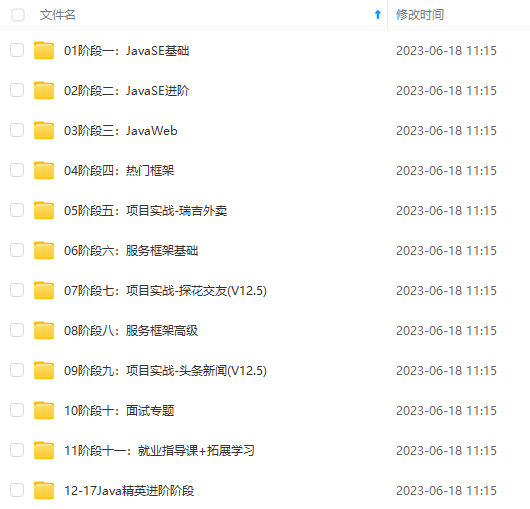
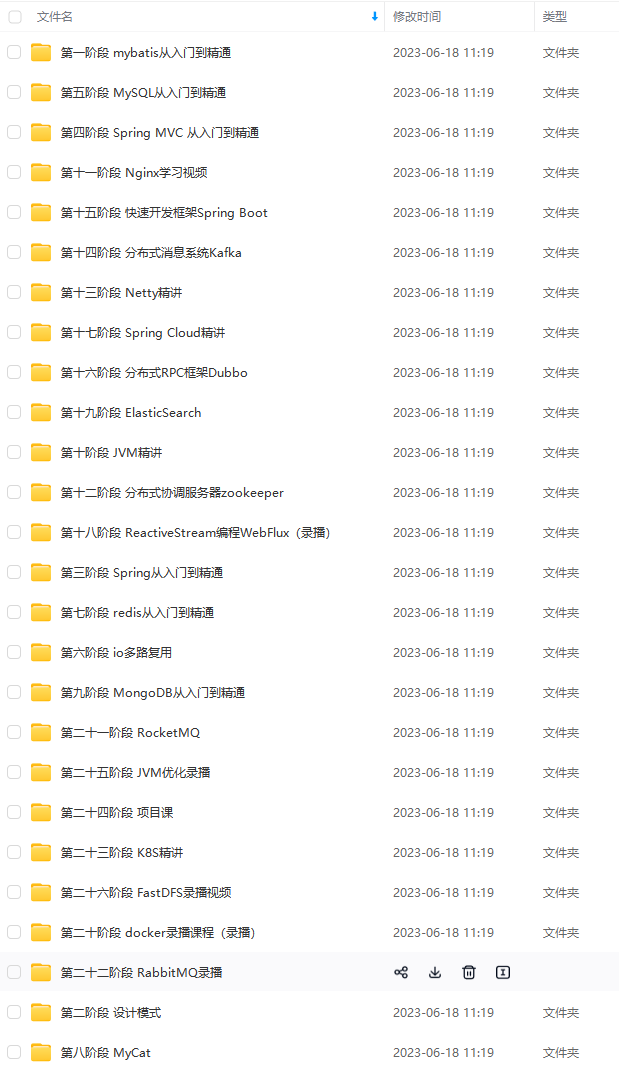
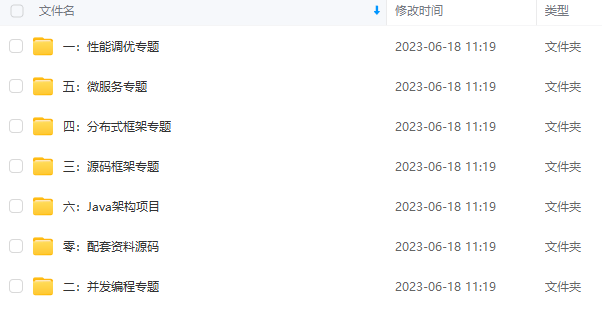
既有适合小白学习的零基础资料,也有适合3年以上经验的小伙伴深入学习提升的进阶课程,基本涵盖了95%以上Java开发知识点,不论你是刚入门Java开发的新手,还是希望在技术上不断提升的资深开发者,这些资料都将为你打开新的学习之门!
如果你觉得这些内容对你有帮助,需要这份全套学习资料的朋友可以戳我获取!!
由于文件比较大,这里只是将部分目录截图出来,每个节点里面都包含大厂面经、学习笔记、源码讲义、实战项目、讲解视频,并且会持续更新!
-
例如查看防火墙的服务名
-
ls -l /usr/lib/systemd/system | grep fire
-
[外链图片转存失败,源站可能有防盗链机制,建议将图片保存下来直接上传(img-g7VAW5eW-1626965796150)(C:\Users\Lenovo\AppData\Roaming\Typora\typora-user-images\image-20210712104903054.png)]
firewall(打开关闭端口)
-
firewall-cmd --permanent --add-port=端口号/协议(端口号和协议都要)
-
firewall-cmd --permanent --remove-port=端口号/协议
-
firewall-cmd --reload
-
重新载入才能生效
-
firewall-cmd --query-port=端口/协议
-
firewall-cmd --list-all 查看开放的端口号
netstat -anp | more
- 查看端口协议以及状态
最后
自我介绍一下,小编13年上海交大毕业,曾经在小公司待过,也去过华为、OPPO等大厂,18年进入阿里一直到现在。
深知大多数Java工程师,想要提升技能,往往是自己摸索成长,自己不成体系的自学效果低效漫长且无助。
因此收集整理了一份《2024年Java开发全套学习资料》,初衷也很简单,就是希望能够帮助到想自学提升又不知道该从何学起的朋友,同时减轻大家的负担。
[外链图片转存中…(img-G1cVwSb9-1715800607894)]
[外链图片转存中…(img-zJ5T0eSD-1715800607895)]
[外链图片转存中…(img-Y3UDTdxB-1715800607895)]
既有适合小白学习的零基础资料,也有适合3年以上经验的小伙伴深入学习提升的进阶课程,基本涵盖了95%以上Java开发知识点,不论你是刚入门Java开发的新手,还是希望在技术上不断提升的资深开发者,这些资料都将为你打开新的学习之门!
如果你觉得这些内容对你有帮助,需要这份全套学习资料的朋友可以戳我获取!!
由于文件比较大,这里只是将部分目录截图出来,每个节点里面都包含大厂面经、学习笔记、源码讲义、实战项目、讲解视频,并且会持续更新!






















 927
927

 被折叠的 条评论
为什么被折叠?
被折叠的 条评论
为什么被折叠?








